自宅ファイルサーバー用パソコンをDELL Optiplex 980をカスタマイズして入れ替え、i7の第1世代PCだけどサブPCとしてもいい感じの動作です!
私の自宅事務所で使っているファィルサーバーは、1年くらい前に顧客から引き取った e-machinesのコンパクトPCでファィルサーバーとして問題なく使っておりました。今回はe-machinesからDELL Optiplexへサーバー入れ替えを行いました。
なんでかというと、もともとはファイルサーバーとしての用途だけで設置したけど、たまにメインPCがちゃんと使えないときにサブとして使う事があり、そうすると亀のようにメチャ遅いんです。
まあだいたい臨時で使うときに限って急ぎの事案とかだし、そんなときに遅いと仕事のストレスが最大になるので、だったら入れ替えようということでございます。
入れ替えに使用するパソコン本体は、DELLのコンパクトタイプデスクトップで Optiplex 980というモデルです。
この本体はというと、昨年に某顧客のところで「いきなり動かなくなったんだけど」というものを入れ替えでいただいてきたものです。
その時は電源が入らずでまったく動かなくなったので、オーナーが手配した新品PCに取り外したハードディスクからデータを入れ替え、本体は処分するとして持ち帰ってそのまま半年ぐらい廃棄予定コーナーに置いていたものです。先日ふとパーツだけでも使えるものがあるかなと思って念の為起動させてみたら、何ということでしょう、電源を入れたらピコッと起動するじゃないの!!
うーむ、あのとき確かにオーナーとともに何回やっても起動しないのを確認したはずなんだけど。
たぶんたまにあるパソコンのオカルト事案で、起動せずのやつを放置プレイ後に試してみると普通に起動するとのやつか。まあ、過去にもそんなのが数回あったけどどうやらそのパターンらしいです!?
たぶん放置していたのでCMOSクリアされたのでしょうか。しかし基盤のリチウム電池も外してないしとにかく放置プレイのままで何もいじってません。
まあともかくその蘇生したDELL君に手持ちの256GBのSSDを入れて、お試しWin10を入れて数日いじってみました。しかしその後は不具合は出ずで普通に動いておりますな。ということで第二の人生としてファイルサーバーの任務につかせることにしました。
このDELLのスペックといえば、
OPTIPLEX 980、2010年頃発売、(元 Win7 Home)
Intel Core i7-870(2.93GHz)
DDR3メモリ 8GB
ハードディスク500GB ※撤去済み
グラフィックボード AMD RadeOn HD 7470
DVD-ROMドライブ
という発売当時のハイスペックモデルでした。
↓ DELL OPTIPLEX 980

さて、こいつをファイルサーバーにするとして、問題はシステムディスク以外のハードディスクをどう追加するかというもの。
んで、まずは使わないDVDドライブを撤去してe-machineにいれていた2.5インチ1.5TBのハードディスクをそこに入れます。
これはDVDドライブスペースにSATA増設変換ユニットを使ってハードディスクを入れます。

システムディスク用は手持ちの3.5インチ 1TBを入れましたので、これで合計2.5TBだけど、システムファイルとインストールソフトにデータが350GBくらいあるので実質2TBくらい使えます。しかしもう少し容量を追加したいので、手持ちにある2.5インチHDの1TBのやつをなんとか入れることにします。こいつは以前修理した遅くてシステムファイルもおかしくてSSDへ入れ替え修理したノートパソコンのもので、エラーはないがシステム用には使うのは速度的にダメかもしれんというもの、まあデータ用にはたぶん大丈夫だろう。
さて、この3台目のハードディスクをどこに入れるのか?
スペース的には元DVDドライブの下の部分の2.5インチの増設スペースしかありません。なのでそこに何とか入れることにします。
しかし増設するにはもう一つ問題があり、このDELLの基盤にはSATAポートの空きがもう一つあるが電源コードの空きがありません。つまりシステム用の電源コネクタと元DVDドライブ用のミニコネクタしか無いのでそのままでは増設できません。
なので必殺SATA電源分岐パーツを使います。これは以前にやはりスリムデスクトップの増設に使ったもので、その後そのパソコンを廃棄にしたので取っておいたものです。
↓ これね、いま買うと400円くらいです。

↓ 3.5インチSATA用電源ケーブルから分岐したところ。

こいつをSATA電源にはめて分岐します。
そしてその2.5インチ用スペースに3台目のハードディスクをなんとか入れてみます。
ちょうどはいるマウンタとかが何もないので、今回はマウンタ代わりの薄いアクリル板にスポンジを両面テープで止めて2.5インチHDを無理やり設置しました。本体は縦置きするので、万が一落下しても落ちないように下になる方にL型にスポンジを切ってダイソーの超強力両面テープで貼り付けます。
↓ 設置した状態(赤ワクの部分)、上の元DVDスペースにはDVD→SATA増設変換ユニットを入れた。

↓ 2.5インチHDの下の黒い板がアクリル板です。自分のだからかなりてきとうに改造!?

↓ すべてセッティングしたところ。

そしてケーブルをせまい内部ではさまないように注意して各パーツを取り付けます。
電源とSATAケーブルの取り付けも確認してからそっとケースのカバーを閉じてから起動させてみます。
つぎに電源を入れたらすぐBIOSに入って、増設で使用したSATA-2をアクティブにします。初期設定では
使用不可になっていますのでそのまま起動しても使えません。
↓ BIOSにはいりDrivesのSATA-2にチェックを入れて保存、これ必須です。
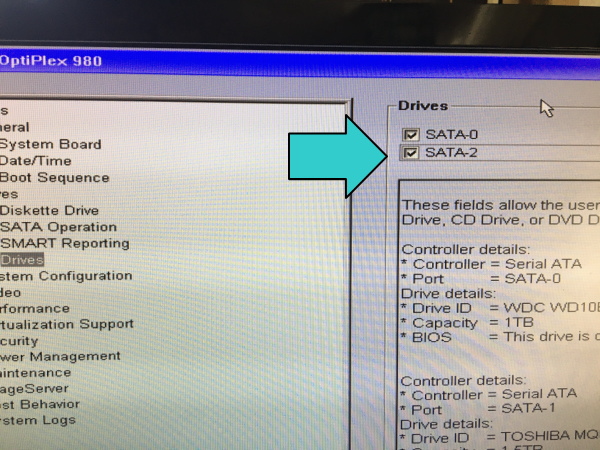
これで3つのSATAポートが有効になりましたのでBIOSを保存してからWindows10を起動してみます。
さて起動してからシステム管理で状態を確認します。
すると3つ目のハードディスクとしてちゃんとに認識されています。これで合計3TBのファィルサーバーができました。
さっそくなにかデータをコピーしてみると、もちろん問題なく書き込みできます。
次にフォルダを作ってからそれを共有させます。
そしてメインパソコンからネットワークドライブでドライブレターを振り分けておきます。
↓ メインPCネットワークドライブ、赤枠のX、Y、Zとしてドライブレター振り分け。
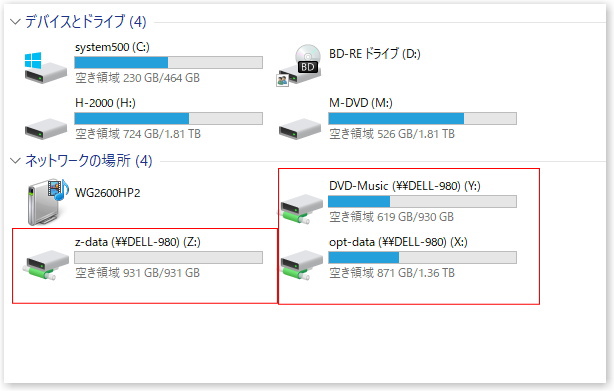
ちなみにメインパソコンも合計4.5TBのハードディスクを入れてあります。
そしてさらに外出先から使えるようにリモートソフトを入れておきます。以前のはTeam Viewerを使っていたけど、今回はグーグルリモートデスクトップを入れます。グーグルのほうが簡単で無料で使っていてもへんなメッセージは出ないので、最近は顧客へはこれを勧めています。
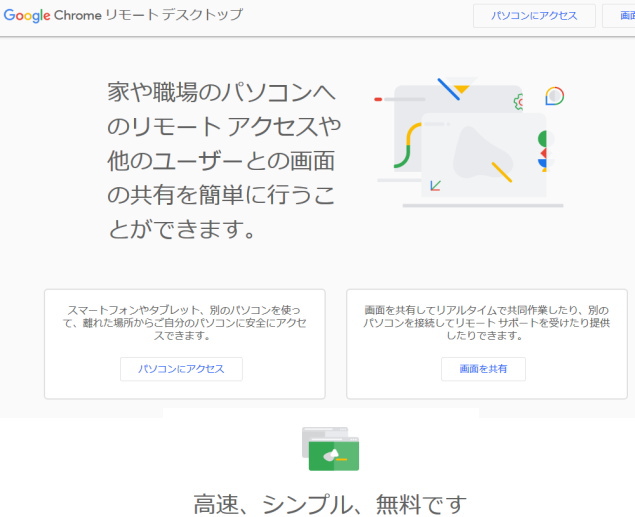
お試しで外出時のノートパソコンからUQモバイル回線でつなげてリモートを試します。
もちろん問題なくリモートできました。
そしてこのファイルサーバー用のDELL OPTIPLEX 980は常時つけっぱなしなのでモニターのみ5分で消えるようにしてスリープしないようにします。まあLANから起動にしてもいいんだけど、わたしゃメインパソコンもほぼ電源を切りません、出かけるときはいつもスリープにするだけです。なのでこれでファイルサーバー兼リモートサーバー&サブパソコンとして入れ替えと各種設定が完了しました。
サブパソコンとしての動作は、第1世代 Core i7とSSDじゃないハードディスクでの動作でも相当快適ですわ。
ファイルサーバーPCとしてはもちろん本人以外はアクセスできないように自分のユーザー名とパスワードでログインにしてあります。
以前は大きめのデスクトップPCにLinux OSでファイルサーバーとかで使っていたり、中古NASドライブとかを使っていたけど、コンパクトタイプPCをファイルサーバーにすると静かだしじゃまにならないのでいいかもね。今回は3台もハードディスクを突っ込んだけどなんとかなりました。
□■□■□■□■□■□■
パソコン訪問修理とパソコン訪問教室講師やってます.. * Takamaru *
◆出張パソコン修理・設定承ります!依頼希望の方はこちらをご覧ください
こちらもおすすめ

ノートパソコン3台メンテ依頼!いまごろVISTAとWIN 7とWIN 8.1からのWINDOWS 10へのアップグレード!
2021年12月6日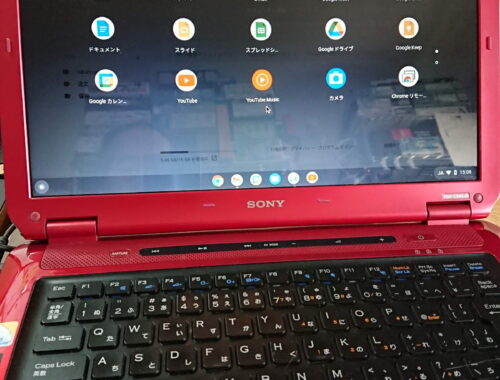
Chrome OS Flexを試してみる、古いノートパソコンをクロームブックへ!?
2022年3月26日


